2021. június 22-én reggel a Google böngésző számos felhasználója nem tudta elérni az alkalmazást Androidon . Amikor megnyitjuk ezt az alkalmazást, azonnal kijelentkezünk , és a telefon képernyőjén megjelenik egy értesítési ablak, amelyet a Google folyamatosan használ , és Ön nem tudja, hogyan javítsa ki ezt a hibát.
Jelenleg még mindig nem tudja, mi okozza a Google-nak ezt a hibát, és hogyan lehet megnyitni és használni a Google-t a szokásos módon? Ezért a következőkben ismertetjük annak a hibának az okait és módjait, hogy nem tudja megnyitni a Google-t Androidon . Kérjük, kövesse a cikket.

A Google alkalmazás összeomlik, és nem nyitható meg Androidon
Okok, amelyek miatt a Google nem nyitható meg
Az alkalmazás nem nyitható meg és nem használható normálisan, mert a frissítési folyamat során a Google új verziója hibát észlelt, és ütközést okozott a rendszerrel.
Jelenleg a Google még nem tett hivatalos bejelentést a problémáról, és nem is adott megoldást. Ezért az alábbiakban módot adunk a probléma megoldására.
Utasítások a Google leállási hibájának kijavításához Androidon
1. lépés: Először is megnyitjuk a Google alkalmazást a telefonunkon.
2. lépés: A telefon Beállítások részében görgessen le a képernyőn, majd kattintson az Alkalmazáskezelés elemre.
3. lépés: Ezután kattintson az Alkalmazáslista elemre.
4. lépés: Itt húzza lefelé a képernyőt, keressen, és koppintson a Google alkalmazásra.

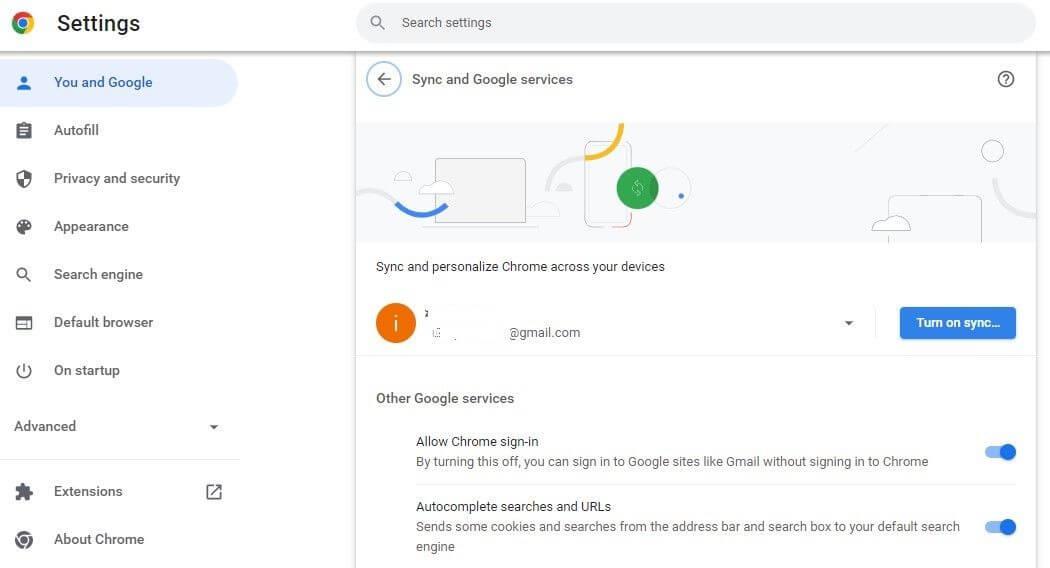

5. lépés: Az Alkalmazásinformáció részben érintse meg a kettőspont ikont a képernyő jobb felső sarkában.
6. lépés: Ezután koppintson a Frissítések eltávolítása elemre.
7. lépés: Amikor egy Google értesítési ablak jelenik meg a képernyőn , kattintson az OK gombra.



8. lépés: Végül térjen vissza a telefon kezdőképernyőjére, nyissa meg a Google alkalmazást , és használja újra a szokásos módon.

Sok sikert kívánok!
![Hogyan lehet élő közvetítést menteni a Twitch-en? [KIFEJEZETT] Hogyan lehet élő közvetítést menteni a Twitch-en? [KIFEJEZETT]](https://img2.luckytemplates.com/resources1/c42/image-1230-1001202641171.png)


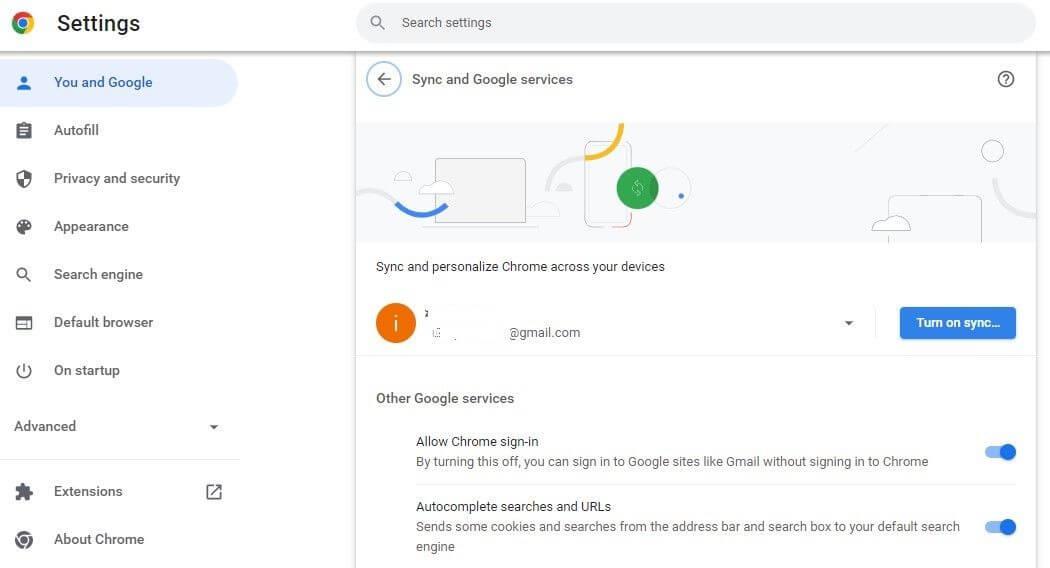







![[JAVÍTOTT] „A Windows előkészítése, ne kapcsolja ki a számítógépet” a Windows 10 rendszerben [JAVÍTOTT] „A Windows előkészítése, ne kapcsolja ki a számítógépet” a Windows 10 rendszerben](https://img2.luckytemplates.com/resources1/images2/image-6081-0408150858027.png)

![Rocket League Runtime Error javítása [lépésről lépésre] Rocket League Runtime Error javítása [lépésről lépésre]](https://img2.luckytemplates.com/resources1/images2/image-1783-0408150614929.png)



